저는 옵시디언에 독서 노트를 작성하고 있습니다.
이 독서 노트를 쓸 때는 메타 데이터(속성)를 정성껏 정리해 두는 편이에요.
- 메타 데이터라 함은,
- 책의 제목
- 저자
- 책이 다루는 내용(카테고리)
- 출판사
- 출판일
등과 같은 정보인데요.
옵시디언의 '속성(property)' 기능을 이용해 노트의 맨 앞에 이런 속성(메타 데이터)을 기입하고 글을 작성하죠. 아래처럼요.

그런데 매번 독서 노트를 생성할 때마다 이 속성 항목들을 추가해야 한다면 무척 귀찮을 겁니다. 그래서 속성 항목이 삽입된 빈 노트를 독서 노트 템플릿으로 등록해 두고 매번 재활용하고 있어요.
이번 포스트에서는 그 방법을 알려드리겠습니다.
옵시디언의 코어 플러그인인 '템플릿(Template)'을 사용하여 독서 노트 양식을 만들겠습니다.
템플릿 기능을 통해 자주 사용하는 노트의 양식(템플릿)을 미리 만들어 저장하고 필요할 때마다 불러와 작성할 수 있습니다.
템플릿 만들기
▼ 첨부파일만 모아두는 [Attachments] 폴더를 별도로 생성했던 것처럼, 템플릿만 저장할 [Templates] 폴더를 만들겠습니다.

▼ [설정(톱니바퀴 아이콘) > Core plugins] 하위의 [Templates > Template folder location]에서 방금 전에 만든 템플릿 폴더를 지정합니다.

▼ 방금 생성한 [Templates] 폴더 하위에 [독서 노트 템플릿]이라는 노트를 만들어 줍니다. 저처럼 독서 노트에 특화된 속성 항목을 미리 세팅해도 좋고, 노트의 공통된 개요(목차)가 있다면 미리 잡아두셔도 좋습니다.

템플릿 사용
이제 등록한 템플릿을 글 작성에 활용해 보겠습니다:
▼ 왼쪽 사이드바 리본 메뉴에 있는 [템플릿 삽입Insert template] 아이콘을 클릭하거나,

▼ 새 노트를 열고, 명령어 팔레트에서 "Templates: Insert template"를 선택하면 됩니다. 명령어 팔레트는 ctrl+P를 누르면 활성화됩니다.
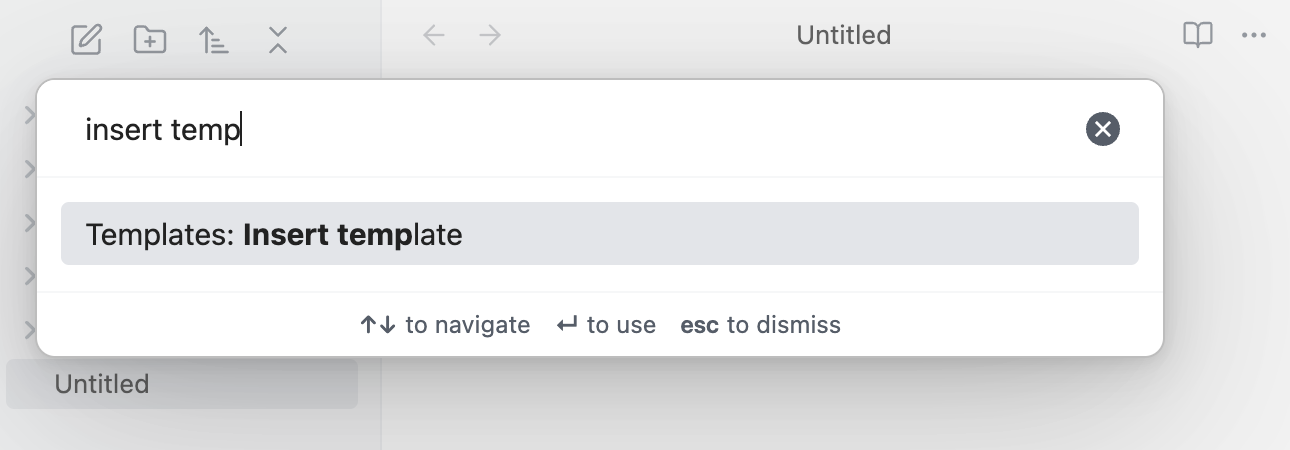
▼ 위의 과정을 수행하면 [Templates] 폴더 내에 있는 목록이 뜰 겁니다. 여기서 원하시는 템플릿을 선택하면 노트에 해당 양식이 삽입된답니다.

/
첨부파일만 모아두는 [Attachments] 폴더를 별도로 생성해 이미지를 삽입해도 옵시디언 브라우저가 깔끔해지도록 하고 싶다면:
옵시디언 사용법 - 이미지 등 첨부파일 깔끔하게 정리하기
옵시디언에서 노트를 작성하다 보면 스크린 캡처한 화면 등 이미지 파일을 첨부할 일이 많습니다. 그 때마다 아래 이미지처럼 파일 경로가 브라우저에 덕지덕지 추가돼 보기가 싫더라고요.
mokeya2.tistory.com
'옵시디언(Obsidian)' 카테고리의 다른 글
| 옵시디언 사용법 - 노트 검색하기 (0) | 2024.11.16 |
|---|---|
| 옵시디언 사용법 - 줄 간격 등 화면 스타일을 바꾸고 싶을 땐 '테마' 기능 (0) | 2024.11.14 |
| 옵시디언 사용법 - 이미지 등 첨부파일 깔끔하게 정리하기 (0) | 2024.11.07 |
| 옵시디언 사용법 - 초기 세팅2: 갤럭시폰 로컬 폴더와 구글 드라이브 동기화 (0) | 2024.11.01 |
| 옵시디언 사용법 - 초기 세팅1: 구글 드라이브와 볼트(Vault) 동기화/연동 (0) | 2024.10.31 |


